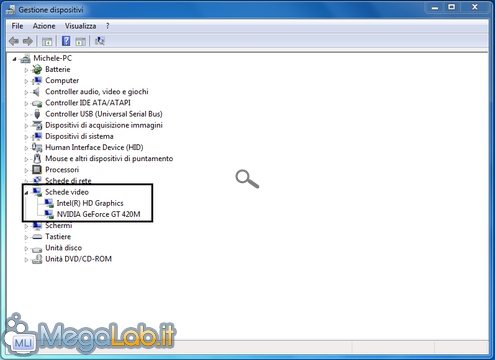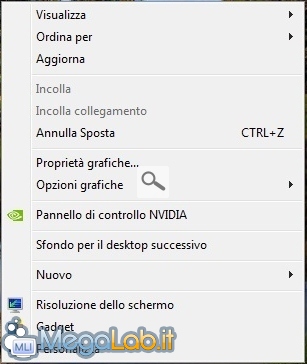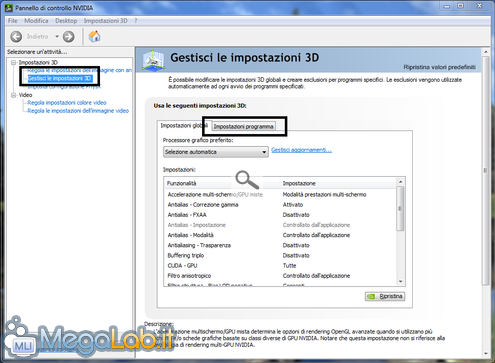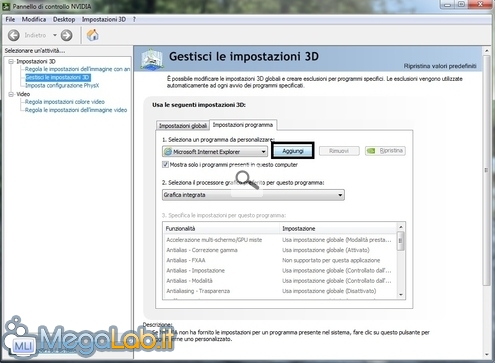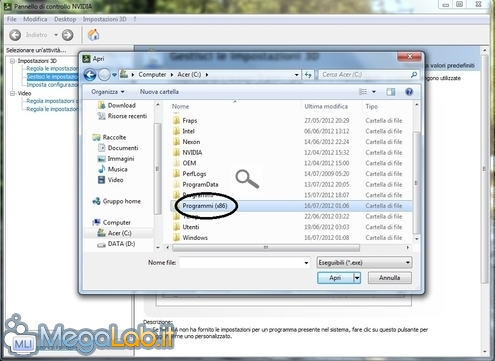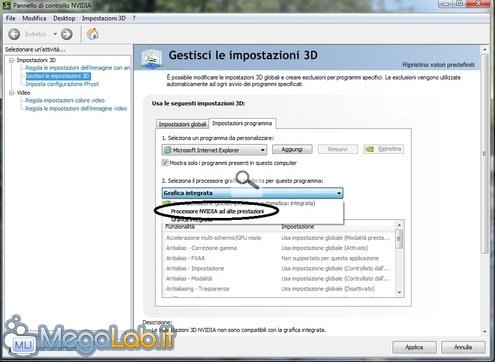Vediamo come avviare un gioco non riconosciuto da NVIDIA Optimus con la scheda ad alte prestazioni
NVIDIA Optimus è una tecnologia molto diffusa al giorno d'oggi, specialmente nei notebook, che consente lo switch tra due schede video di produttori differenti: viene usata una scheda video meno performante (Intel) per le applicazioni 2D e 3D meno complesse e una più potente (NVIDIA) per il 3D "spinto", il che implica un consumo minore della batteria, aumentando l'autonomia del computer.
Evoluzione
Il vero passo avanti portato dalla tecnologia in questione consiste nel poter utilizzare le due schede video contemporaneamente, senza bisogno di riavvii o combinazioni particolari di tasti, o di attendere parecchi secondi prima di essere operativi con la nuova scheda video; inoltre il software è capace di identificare automaticamente quale scheda video si adatta meglio a quasi tutti i programmi e attivarla di conseguenza: solo pochi software non sono riconosciuti (es. programmi nuovi o giochi datati), ma tranquilli, basterà impostare opportunamente il programma, cosa che vedremo nel seguito.
Compatibilità
Al momento questa tecnologia è compatibile solo con Windows 7, ma NVIDIA sta lavorando per renderla disponibile anche su GNU/Linux.
Vi è comunque un progetto indipendente, Bumblebee, che permette di utilizzare la tecnologia NVIDIA Optimus nei PC con sistema operativo Linux, seppure con qualche difficoltà.
Per vedere se siete dotati di NVIDIA Optimus, andate su Start e digitate devmgmt.msc.
Una volta aperto Gestione Dispositivi, controllate la sezione Schede Video: se avete due schede video e una di queste è NVIDIA, allora siete dotati di NVIDIA Optimus.
Per settare la scheda grafica dedicata, in modo da ottenere maggiori prestazioni, clicchiamo, con il tasto destro del mouse, su un punto vuoto del desktop e selezioniamo Pannello di controllo NVIDIA.
Una volta aperto il programma spostiamoci sulla sezione Gestisci le impostazioni 3D e infine sulla scheda Impostazioni programma.
Per settare il programma apriamo il menu a tendina Seleziona un programma da personalizzare e selezioniamo il programma, se il programma non è presente cliccate su Aggiungi.
Se avete un sistema a 32 bit andate in C:\Programmi, se avete un sistema a 64 bit andate prima in C:\Programmi (x86) (la maggior parte dei programmi è presente in quella cartella), successivamente, se non trovate il programma desiderato, in C:\Programmi.
Una volta trovato l'eseguibile giusto, scegliamolo e andiamo sul menu a tendina Seleziona il processore grafico per questo programma.
Selezionare Processore NVIDIA ad alte prestazioni.
Una volta finito il procedimento clicchiamo su Applica.
È presente un'icona sulla barra dell'orologio la quale, cliccandoci sopra, mostra i programmi aperti con la scheda grafica dedicata, e cambia di colore a seconda della scheda video in uso.
Conclusioni: il test prestazionale
Prima della modifica (19 Frame per Secondo):
Dopo la modifica (55 Frame per Secondo):
Il computer usato per il test è equipaggiato di Intel Core i5 460M, 4GB DDR3, NVIDIA GeForce GT420M e Intel HD (Arrandale).
Il gioco utilizzato per eseguire il test è Grand Theft Auto: San Andreas, risoluzione impostata a 1280x768 e dettagli al massimo.
Mi scuso per la qualità della seconda immagine, ma il fotogramma risultata leggermemente oscurato e non è stato possibile migliorare questo aspetto.
Si può notare la differenza prestazionale, senza bisogno di fare aggiornamenti software o hardware di sorta e quindi senza avere ulteriori costi.
MegaLab.it rispetta la tua privacy. Per esercitare i tuoi diritti scrivi a: privacy@megalab.it .
Copyright 2008 MegaLab.it - Tutti i diritti sono riservati